Carattere AI 500 Errore interno del server: come risolverlo

L’intelligenza artificiale del personaggio ha guadagnato un’enorme popolarità ultimamente grazie al suo design unico e alla capacità di generare risposte simili a quelle umane. Questo è un chatbot in linguaggio neurale che può partecipare alle conversazioni e creare risposte contestuali di conseguenza. Molti utenti in tutto il mondo hanno armeggiato con l’IA dei personaggi e generato conversazioni uniche tra personaggi che altrimenti non si incontrerebbero mai nel mondo reale.
Purtroppo, secondo rapporti recenti, molti utenti in tutto il mondo hanno dovuto affrontare il “500 errore interno del server” durante il tentativo di generare risposte dall’intelligenza artificiale. Ciò ha portato alla perdita di messaggi e, nei casi peggiori, alla perdita totale di conversazioni. Quindi, se anche tu hai affrontato questo problema ultimamente, allora abbiamo il post perfetto per te. Iniziamo.
Che cos’è l'”errore interno del server 500″ e perché si verifica?
Questo, come suggerisce il nome, è un errore interno che si verifica a causa di bug e tempi di inattività lato server. La documentazione di Character AI afferma che tutti gli errori 5xx sono errori del server causati da bug e problemi alla fine del servizio piuttosto che errori alla fine dell’utente. D’altra parte, tutti gli errori 4xx sono causati dall’utente e raramente sono dovuti a problemi con l’IA o con i server. Quindi, se hai riscontrato l’errore del server interno 500, è probabile che sia dovuto a un errore lato server.
“500 errore interno del server” su character.ai: 5 correzioni spiegate
Sebbene si tratti di un errore lato server nella maggior parte dei casi, può anche essere causato da pacchetti persi, scarsa connettività di rete o problemi di connessione alla tua estremità. L’intelligenza artificiale del personaggio non diagnosticherà la causa esatta dell’errore in questi casi e dichiarerà semplicemente che si tratta di un errore lato server. Quindi ci sono un paio di modi per risolverlo se questo è il tuo caso.
Metodo 1: attendi un po’ di tempo e riprova
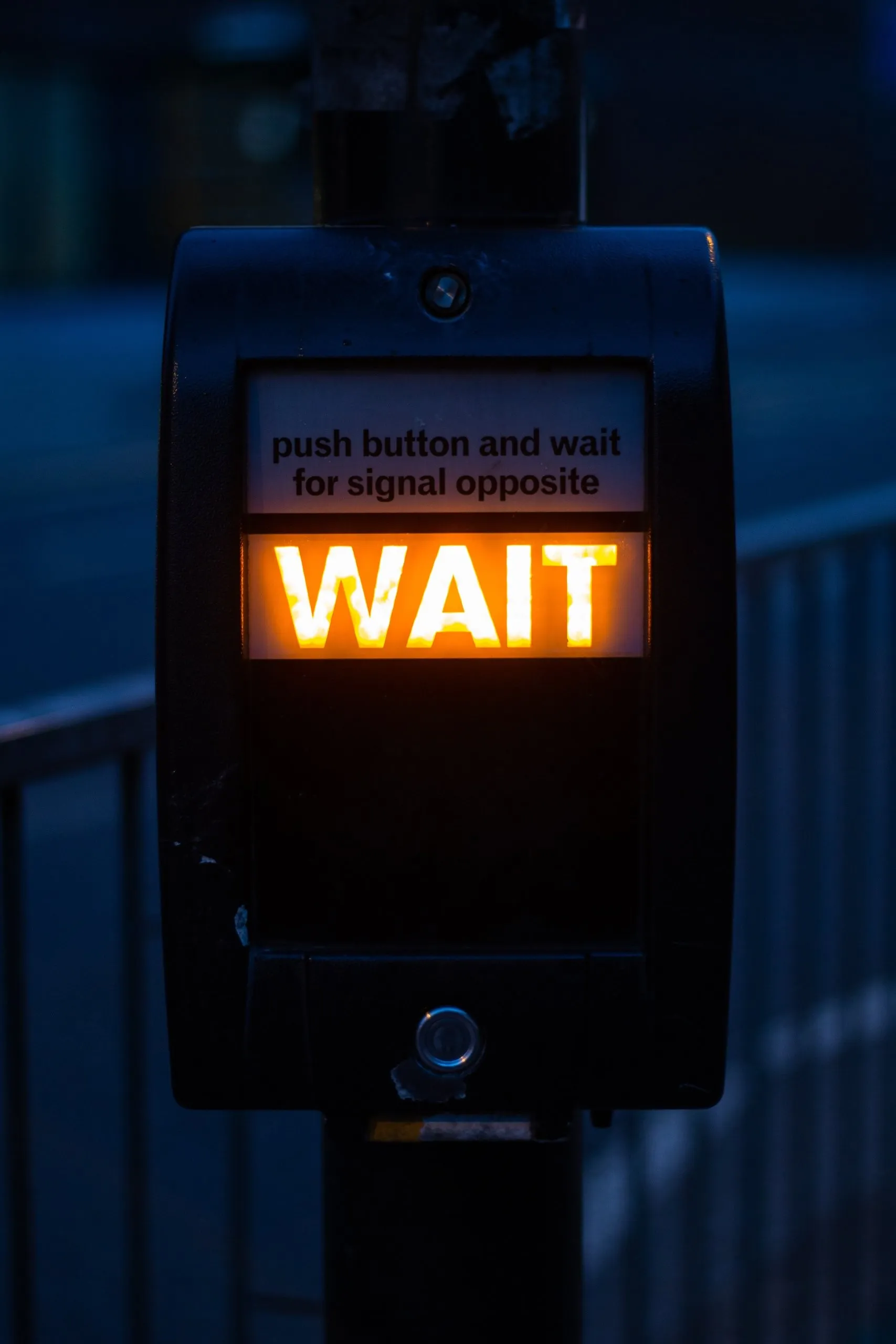
La migliore pratica sarebbe semplicemente aspettare per un po’ di tempo e poi riprovare più tardi. Se si tratta di un errore lato server, è probabile che gli sviluppatori stiano già lavorando per risolvere il problema il prima possibile. Quindi aspettare un po’ di tempo, preferibilmente qualche ora, dovrebbe aiutare a rimettere tutto in funzione da parte tua. Si consiglia di attendere almeno mezz’ora prima di riprovare a utilizzare il servizio. Molti utenti segnalano che, nella maggior parte dei casi, l’attesa di circa mezz’ora sembrava risolvere facilmente il problema.
Metodo 2: controllare lo stato del sito
Se aspettare un po’ non ha funzionato per te, ti consigliamo ora di controllare lo stato del sito per Character AI. È possibile che il servizio stia affrontando un grosso problema, motivo per cui è inaccessibile per te, portando all’errore interno del server 500 alla tua estremità. I popolari siti di controllo dello stato del sito possono aiutarti con lo stesso. Questi siti consentono agli utenti di tutto il mondo di segnalare le loro scoperte in modo che gli utenti che affrontano problemi con il servizio possano confermare lo stesso e aiutare tutti a capire se i server del servizio stanno affrontando tempi di inattività. Ti consigliamo di controllare i seguenti siti Web per verificare lo stato di Character AI nella tua regione.
Metodo 3: riavvia il browser e il router
Un altro trucco che sembra funzionare per gli utenti che affrontano la perdita di pacchetti o la scarsa connettività è semplicemente riavviare il browser e il router Wi-Fi. Sebbene di natura piuttosto semplice, sembra che l’IA del personaggio richieda tonnellate di dati e ogni singolo pacchetto in modo che possa elaborare il contesto e generare risposte intelligenti di conseguenza. Qualsiasi perdita di pacchetto o problema di rete sembra causare un problema tecnico all’IA, che si traduce in “500 errore interno del server”. Ti consigliamo di iniziare riavviando il browser. Chiudi il browser e riavvialo semplicemente sul tuo dispositivo, sia esso un PC o un telefono. Inoltre, se possibile, ti consigliamo anche di cancellare i cookie di Character AI dal tuo browser prima di riprovare ad accedervi. Nella maggior parte dei casi, il riavvio del browser e la cancellazione dei cookie sembrano risolvere il problema.
Se, tuttavia, questo non funziona per te, ti consigliamo di chiudere il browser e riavviare il router Wi-Fi. Inoltre, si consiglia anche di riavviare il PC solo per sicurezza. Una volta che tutto è tornato a funzionare di nuovo, puoi provare a utilizzare nuovamente l’IA del personaggio. Nella maggior parte dei casi, dovresti essere in grado di accedervi senza problemi. Tuttavia, se riscontri ancora problemi, ti consigliamo di controllare la connessione di rete e la velocità. Se riscontri un ping elevato o una bassa velocità di connettività, è probabile che sia il motivo per cui l’IA del carattere sta causando l’errore del server “500 internal server error”. In tali casi, puoi attendere un po’ o contattare il tuo ISP per diagnosticare ulteriormente e risolvere il problema. Puoi utilizzare il test di velocità di Cloudflare collegato di seguito per testare la velocità di connettività e altre metriche della tua rete.
Metodo 4: prova una conversazione diversa
Alcuni utenti sembrano anche affrontare il “500 errore interno del server” quando tentano di avviare conversazioni “discutibili”. Sebbene Character AI non abbia restrizioni chiare o linee guida della community che ti impediscano di avviare determinate conversazioni, la maggior parte degli utenti che tentano conversazioni discutibili sembra affrontare questo errore regolarmente. Quando si affronta questo problema, gli ultimi messaggi vengono rimossi automaticamente e, se si tenta di avviare nuovamente la conversazione, è possibile che anche il secondo messaggio manchi dalla conversazione.
Sebbene non sia chiaro, questo porta molti a credere che il semplice tentativo di una conversazione più civile aiuterà a risolvere questo problema. Quindi, se hai provato ad avviare una conversazione simile e stai riscontrando questo errore, ti consigliamo di provare ad avviare una conversazione normale. Se smetti di ricevere l’errore “500 internal server error” durante una normale conversazione, è probabile che sia il contenuto della conversazione precedente a causare questo errore. In questi casi, puoi provare ad avviare una conversazione diversa che dovrebbe aiutare a risolvere facilmente questo problema.
Metodo 5: utilizzare un DNS pubblico
Potrebbe anche essere che il DNS utilizzato dal tuo ISP per impostazione predefinita stia causando questo problema. Il DNS aiuta la tua rete a determinare i siti Web e i server a cui stai tentando di accedere e quindi ti reindirizza a loro di conseguenza. L’utilizzo di un DNS pubblico può aiutarti a bypassare le restrizioni DNS poste dal tuo ISP, che potrebbero portare all'”errore interno del server 500″. Ecco come puoi modificare e passare a un DNS pubblico sul tuo dispositivo.
Su un PC Windows
Ecco come puoi passare a un DNS pubblico sul tuo PC Windows. Iniziamo.
Apri l’app Impostazioni premendo Windows + I sulla tastiera. Ora fai clic su Rete e Internet alla tua sinistra.
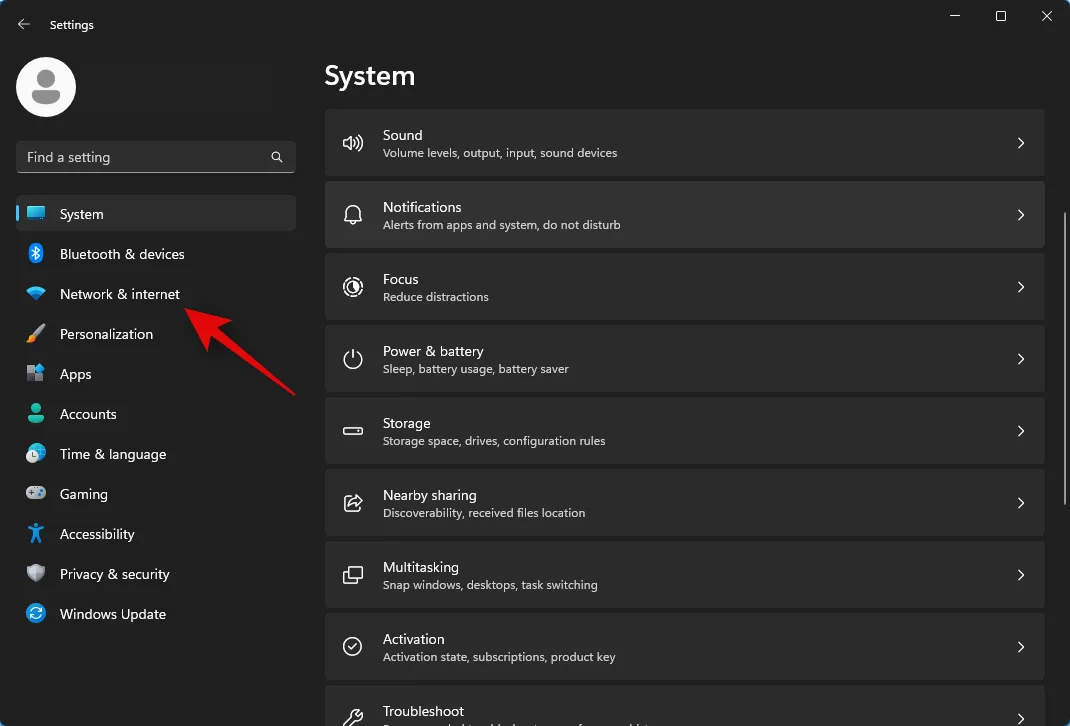
Fare clic e selezionare la scheda di rete corrente. Se utilizzi una connessione wireless, fai clic su Wi-Fi . Se utilizzi una connessione LAN, fai clic su Ethernet .
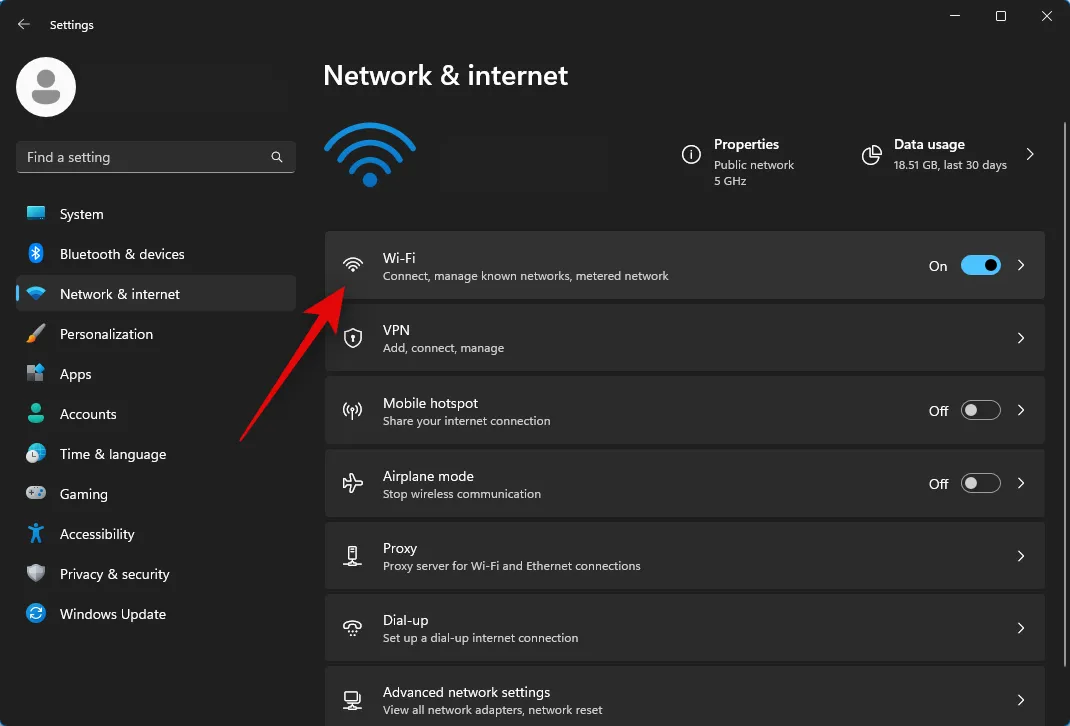
Ora fai clic su Proprietà hardware .

Fai clic su Modifica accanto ad Assegnazione server DNS .

Fai clic sul menu a discesa in alto e seleziona Manuale .

Ora fai clic e attiva l’interruttore per IPv4 .
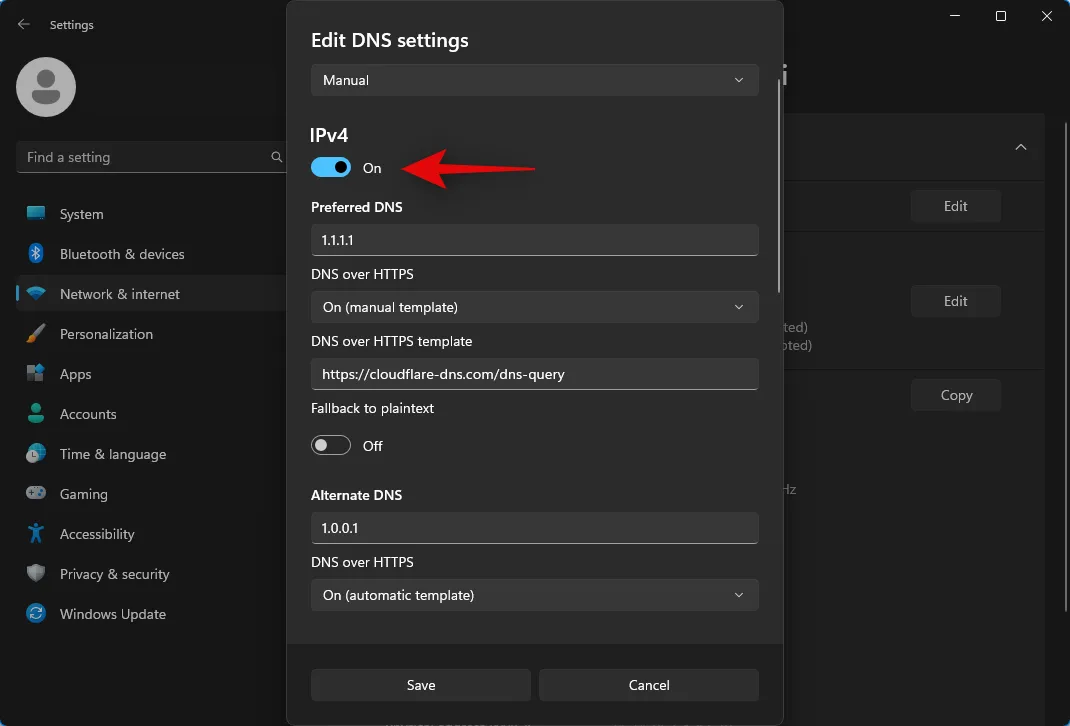
Digita quanto segue in Preferred DNS .
1.1.1.1

Ora fai clic sul menu a discesa per DNS su HTTPS e seleziona On (manual template) .
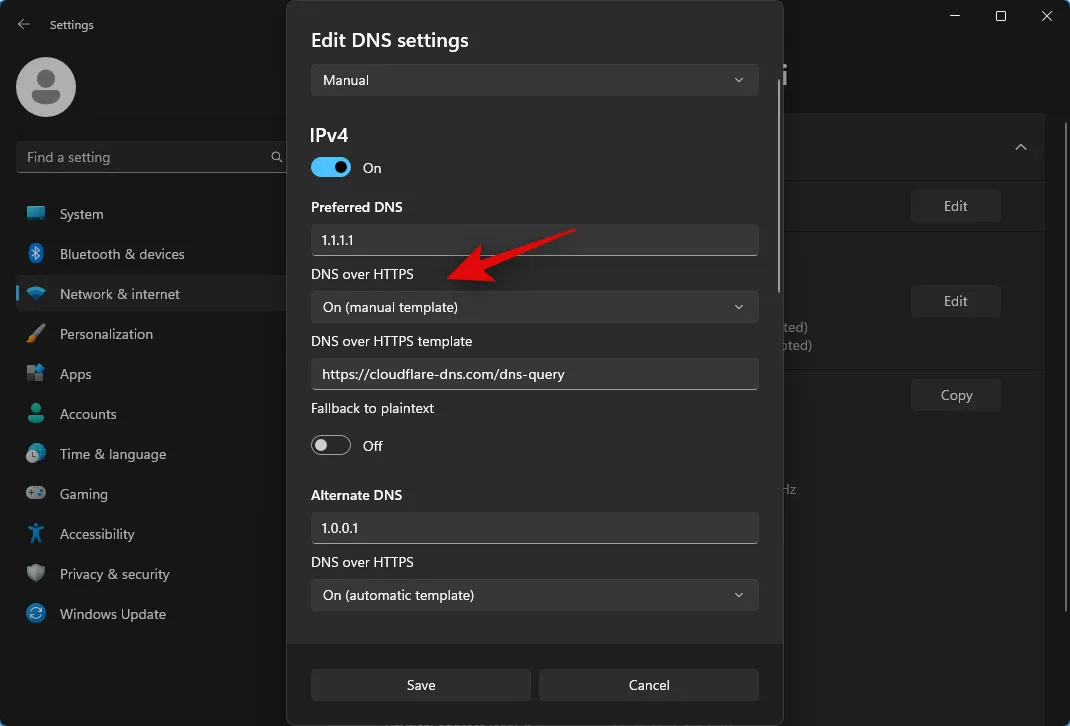
Scorri verso il basso e digita quanto segue in Alternate DNS .
1.0.0.1
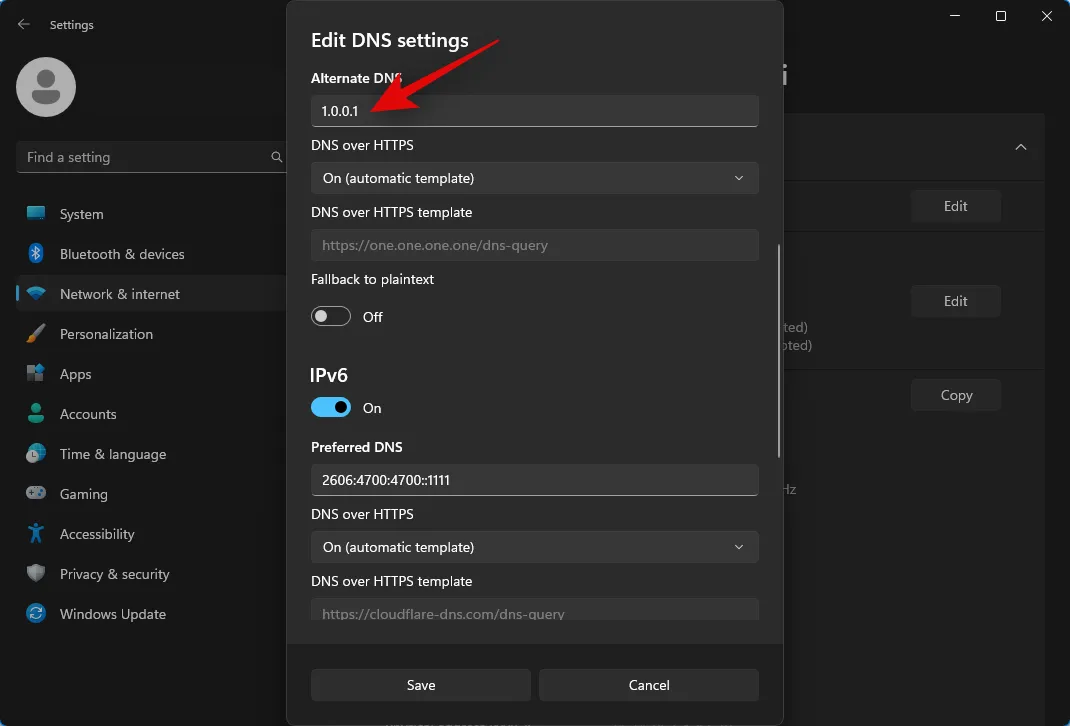
Come abbiamo fatto prima, fai clic sul menu a discesa per DNS su HTTPS e seleziona On (modello manuale).
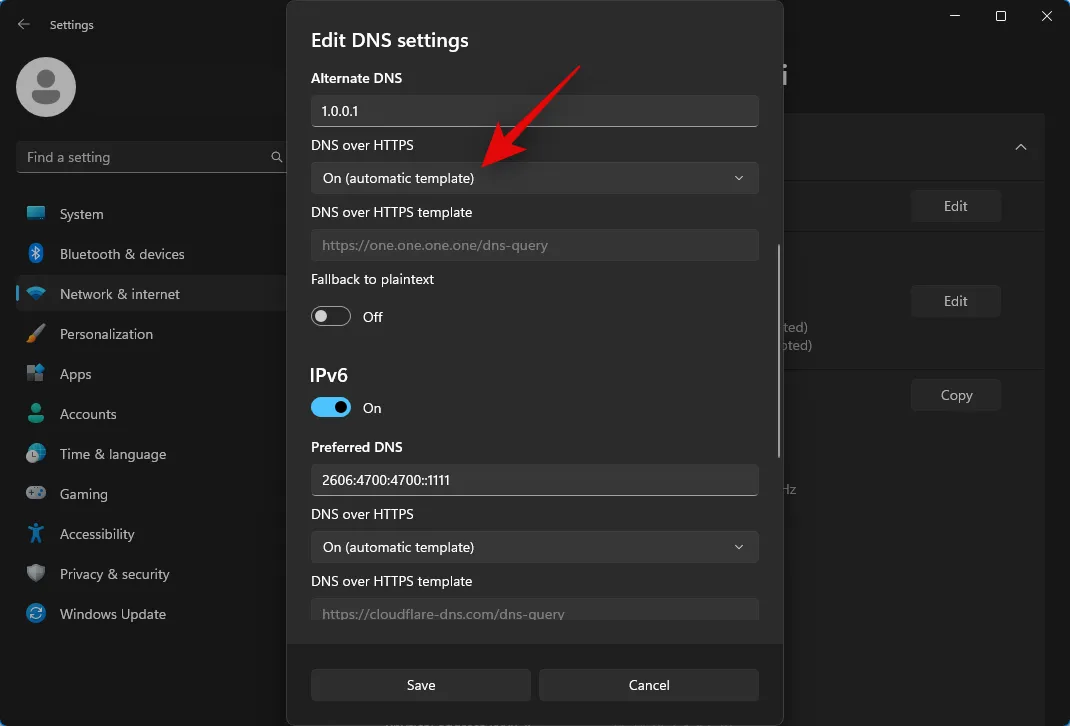
Ora scorri di nuovo verso il basso e fai clic e attiva l’interruttore per IPv6 .
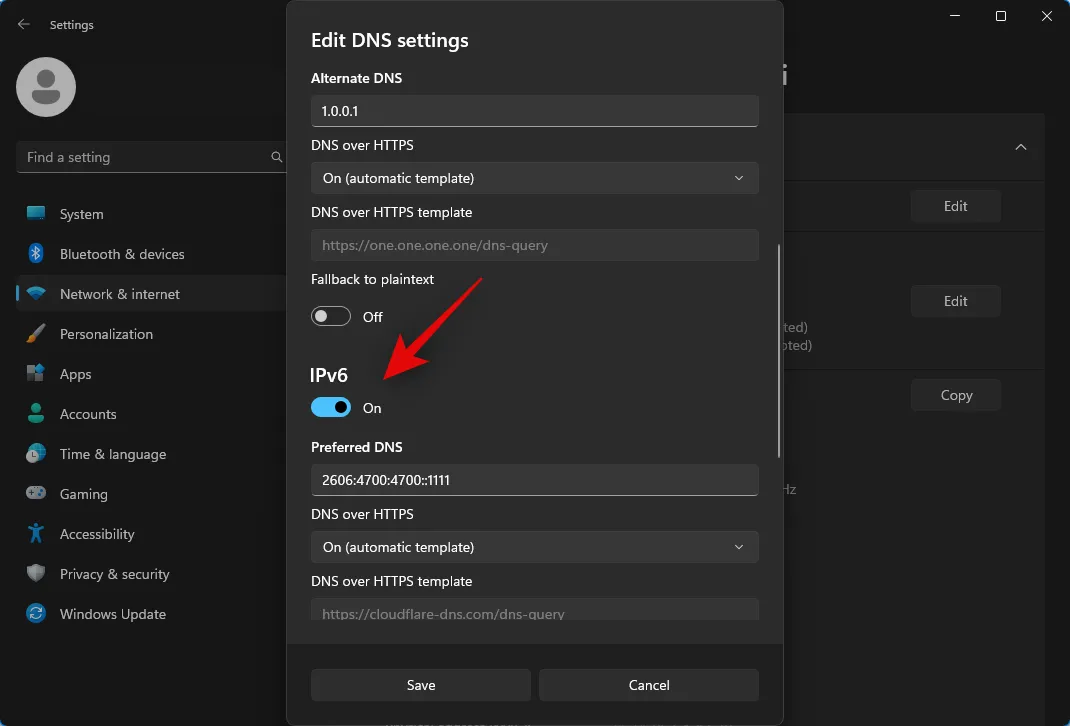
Successivamente, digita quanto segue in Preferred DNS .
2606:4700:4700::1111

Allo stesso modo, fai clic sul menu a discesa per DNS su HTTPS e seleziona Attivato (modello manuale) .

Successivamente, digita quanto segue in Alternate DNS .
2606:4700:4700::1001
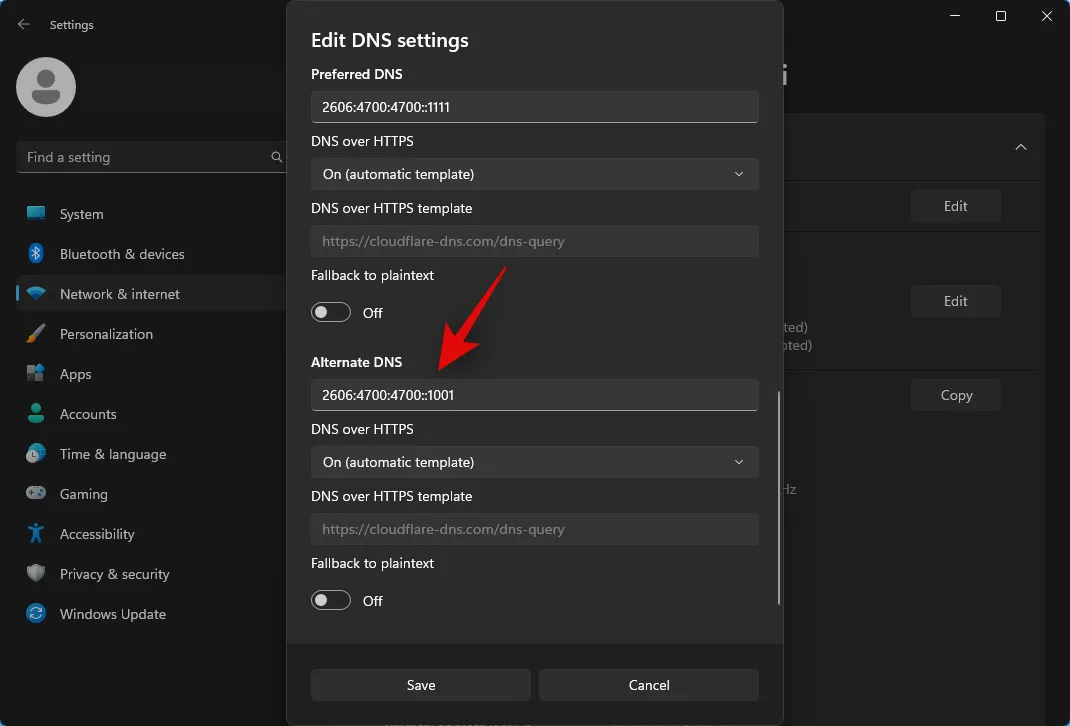
Fai clic sul menu a discesa per DNS su HTTPS e seleziona On (modello manuale) .
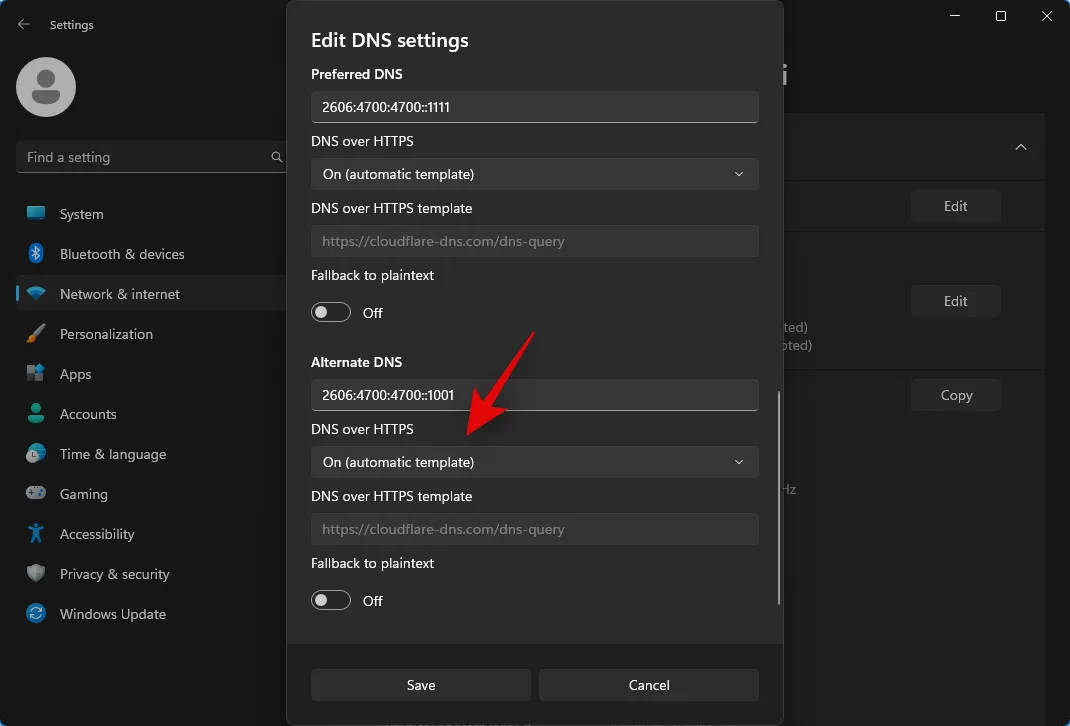
Infine fai clic su Salva .
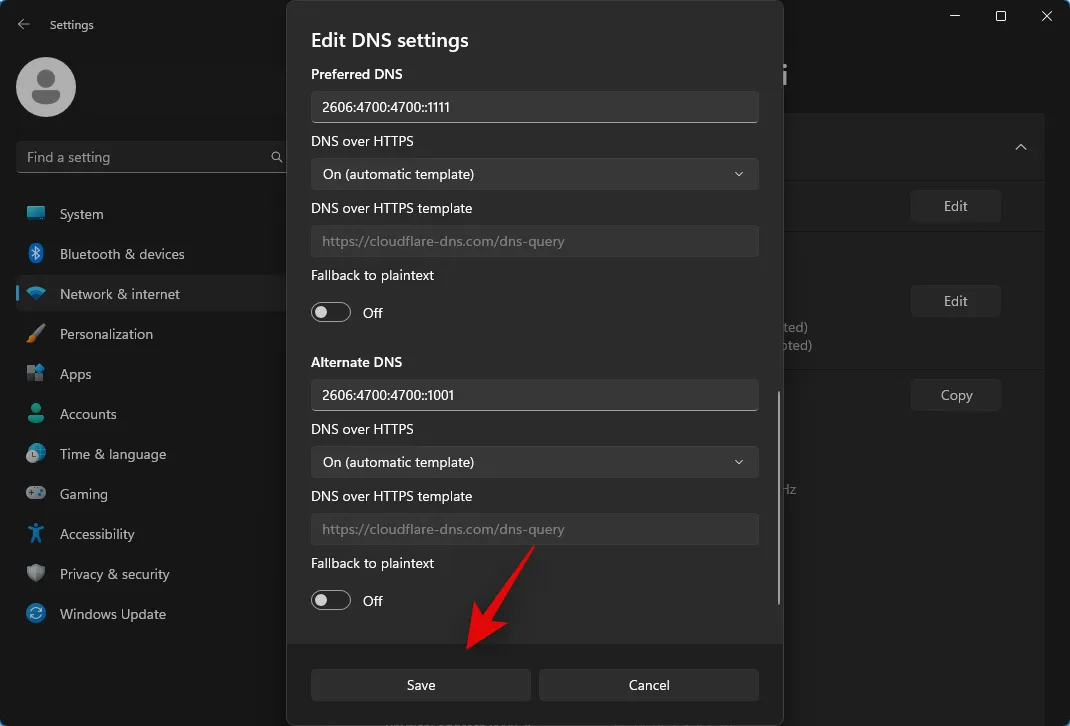
Ora svuotiamo la cache DNS in modo che le modifiche vengano applicate immediatamente. Avvia Esegui premendo Windows + R sulla tastiera, quindi digita quanto segue e premi Ctrl + Maiusc + Invio.
cmd

Ora usa il seguente comando per svuotare la cache DNS.
ipconfig/flushdns
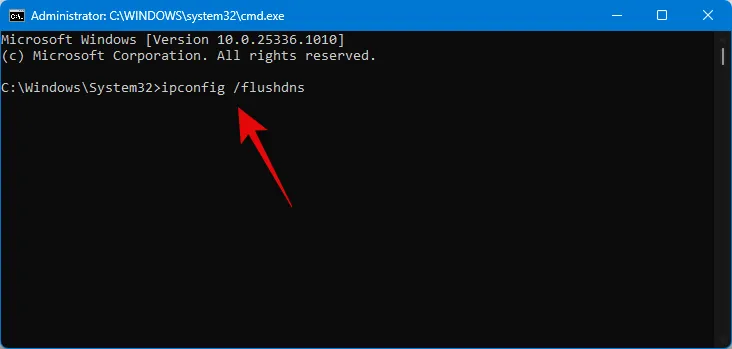
Al termine, utilizzare il seguente comando per chiudere il prompt dei comandi.
Uscita
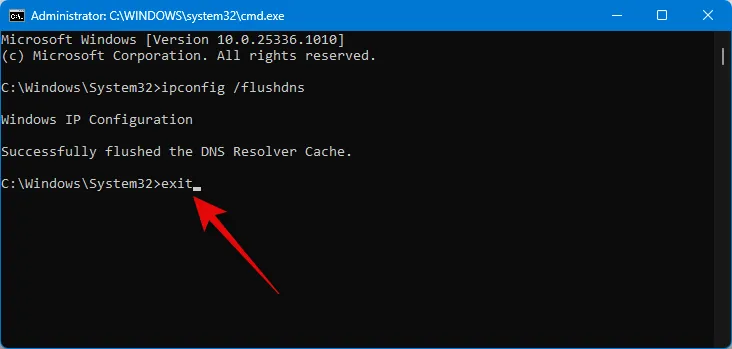
Ora puoi provare a utilizzare nuovamente l’IA del personaggio nel tuo browser. Se l'”errore interno del server 500″ è stato causato da restrizioni DNS poste dal tuo ISP, non dovresti più riscontrare questo errore.
Puoi utilizzare l’app 1.1.1.1 di Cloudflare per passare al DNS pubblico di Cloudlfare, utilizzando un dispositivo Android o iOS. A causa del modo in cui la rete viene gestita dai dispositivi mobili, verrà utilizzato un profilo VPN per passare a un DNS pubblico sul tuo dispositivo mobile. Segui la sezione pertinente di seguito, a seconda del tuo attuale dispositivo mobile, per passare a un DNS pubblico sul tuo dispositivo mobile.
Su Android
Puoi utilizzare i passaggi seguenti per installare e utilizzare l’app 1.1.1.1 sul tuo dispositivo Android. Segui i passaggi seguenti per aiutarti nel processo.
Scarica l’app 1.1.1.1 sul tuo dispositivo Android utilizzando il link sottostante.
- 1.1.1.1 Collegamento per il download
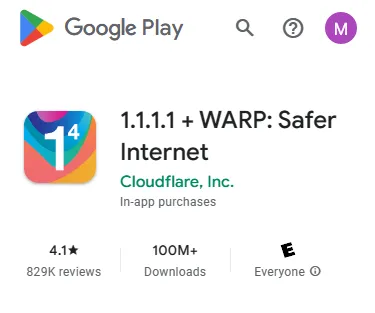
Una volta installata, avvia l’app e tocca Avanti .
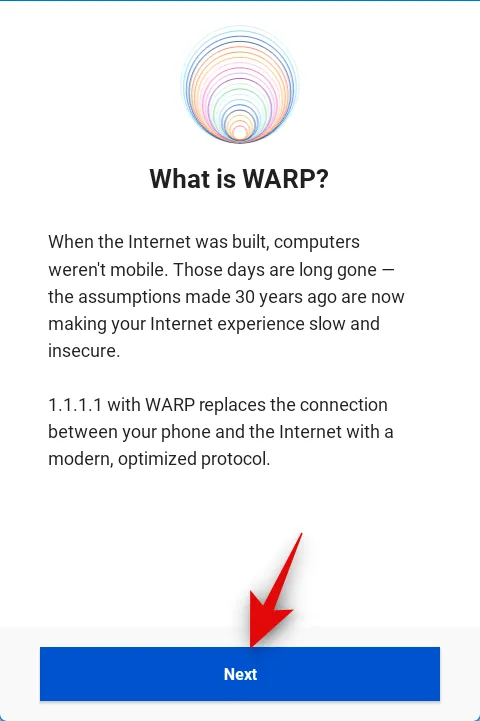
Rivedi l’informativa sulla privacy e tocca Accetta al termine.

Ora tocca e attiva l’interruttore sulla home page per passare al DNS pubblico di Cloudflare.
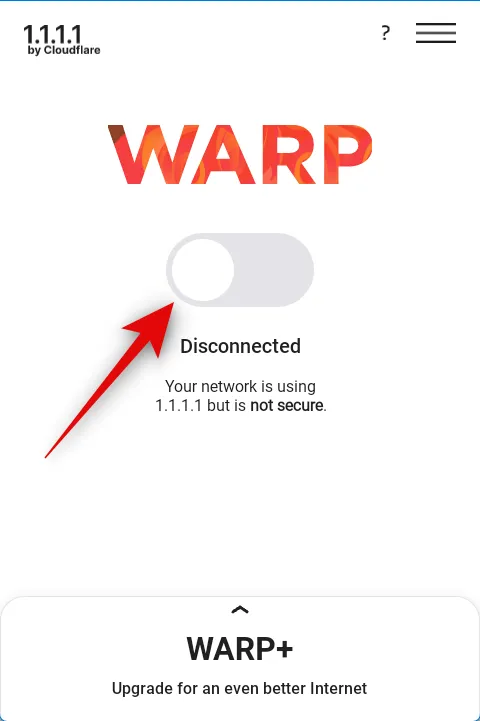
Ti verrà ora richiesto di installare un profilo VPN. Tocca Installa profilo VPN in basso.
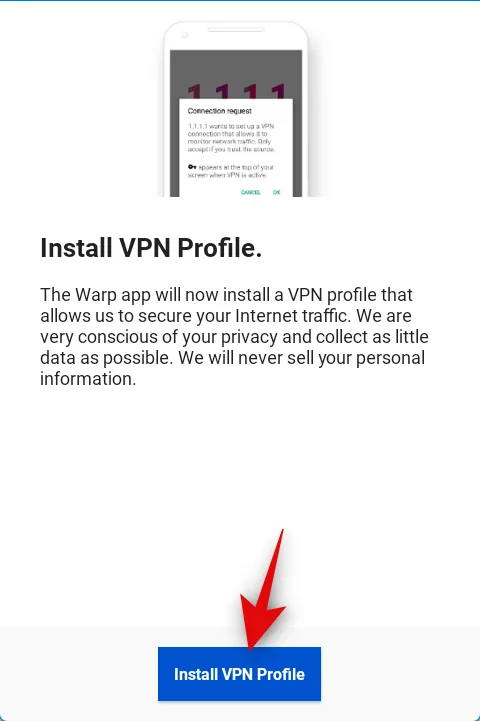
Tocca OK e il profilo VPN verrà installato sul tuo dispositivo. Una volta installato, verrai reindirizzato alla home page. Ora tocca semplicemente e attiva l’interruttore sulla home page dell’app.
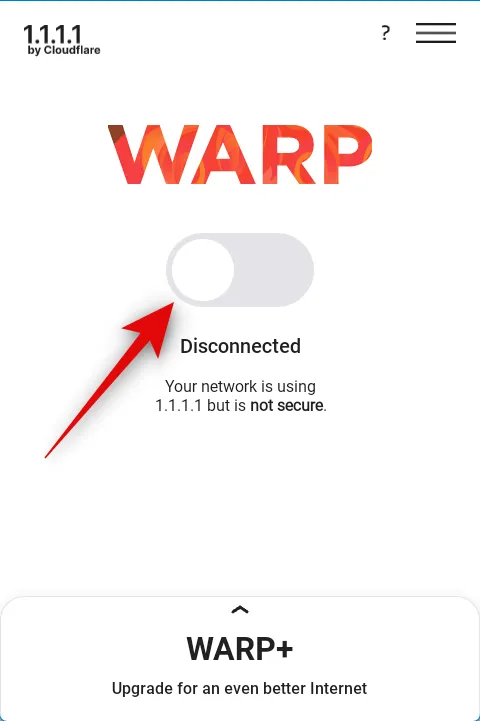
E questo è tutto! Ora passerai al DNS pubblico di Cloudflare sul tuo dispositivo Android.
Su iPhone
Inizia scaricando l’app 1.1.1.1 sul tuo dispositivo mobile utilizzando il link sottostante.
- 1.1.1.1 Collegamento per il download
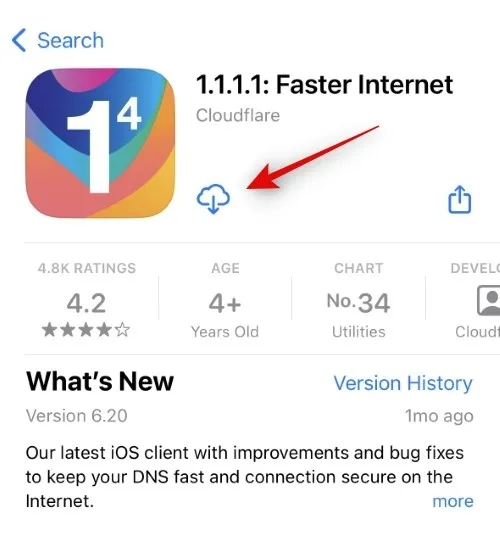
Una volta scaricata l’app, toccala e avviala sul tuo dispositivo iOS. Tocca Avanti .
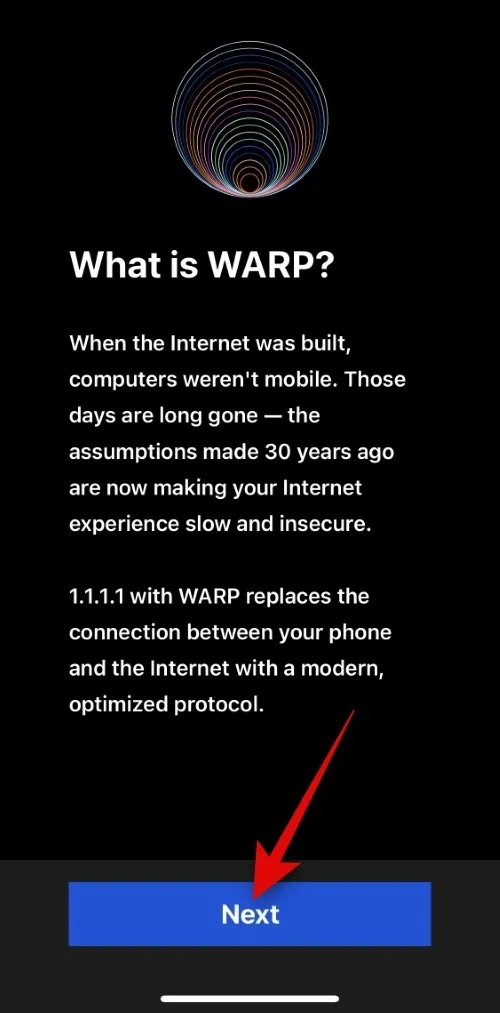
Rivedi l’informativa sulla privacy e tocca Accetta al termine.
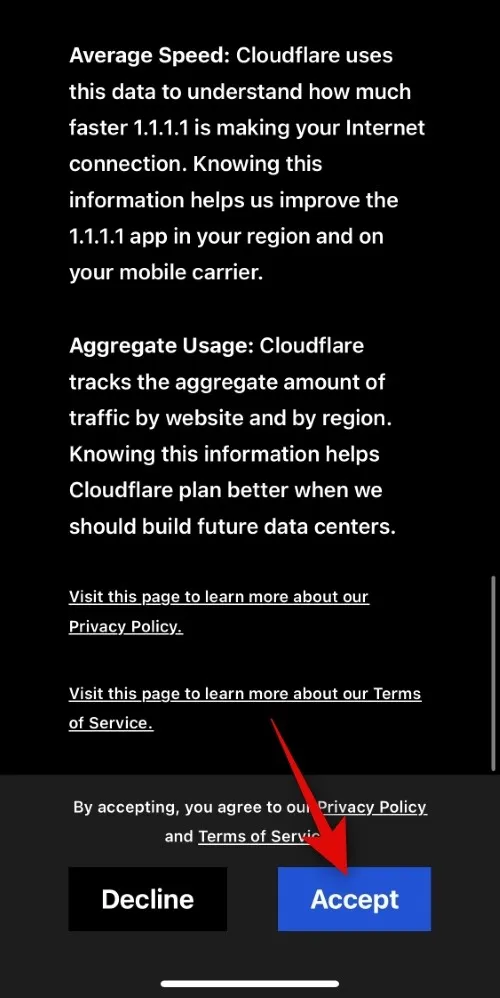
Ora tocca Installa profilo VPN .
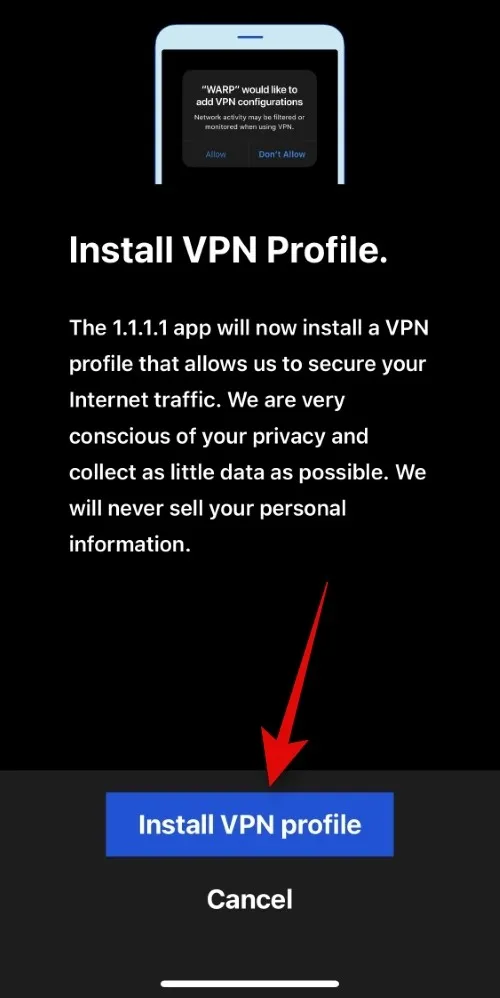
Tocca Consenti .
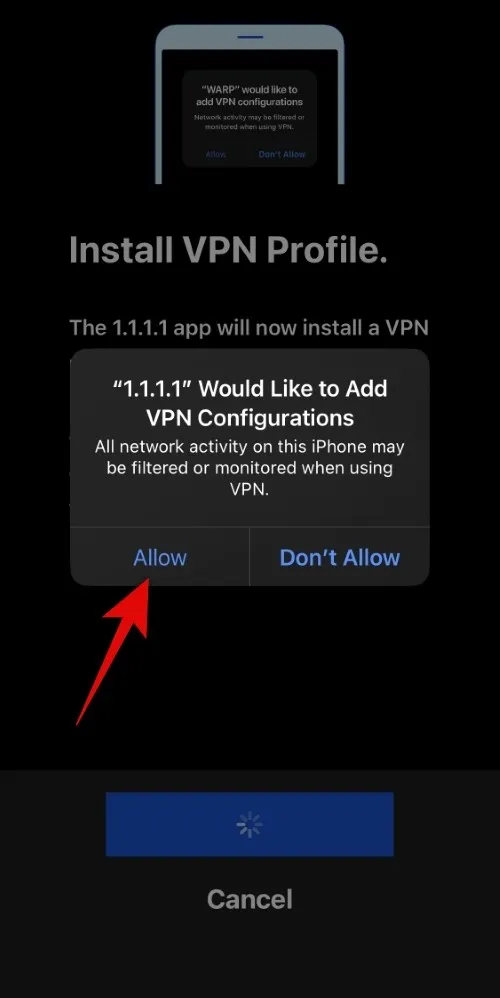
Digita il passcode del tuo dispositivo per confermare la tua scelta quando ti viene richiesto.
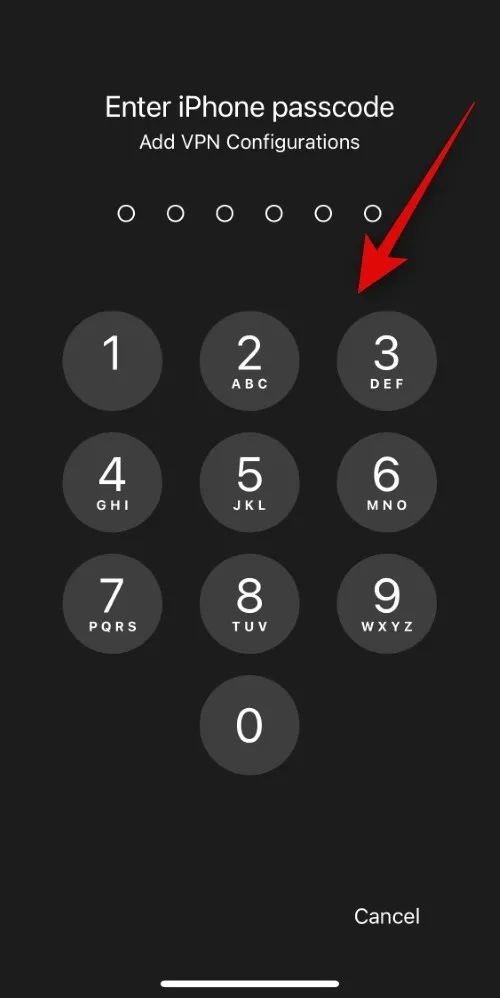
Verrai reindirizzato automaticamente all’app 1.1.1.1 una volta installato il profilo VPN. Tocca Consenti notifiche se desideri ricevere notifiche dall’app o tocca Non ora se desideri disattivarle.
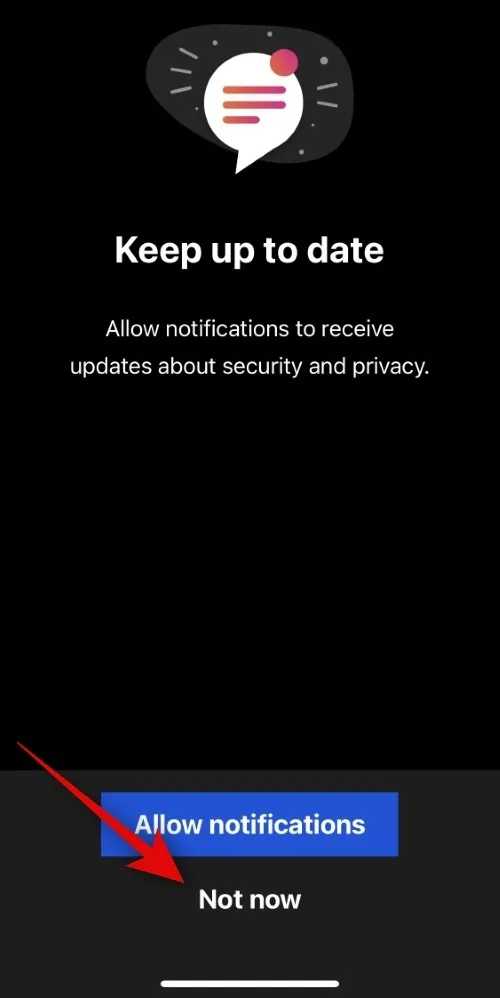
Tocca l’ icona dell’hamburger nell’angolo in alto a destra una volta che sei nella home page dell’app.
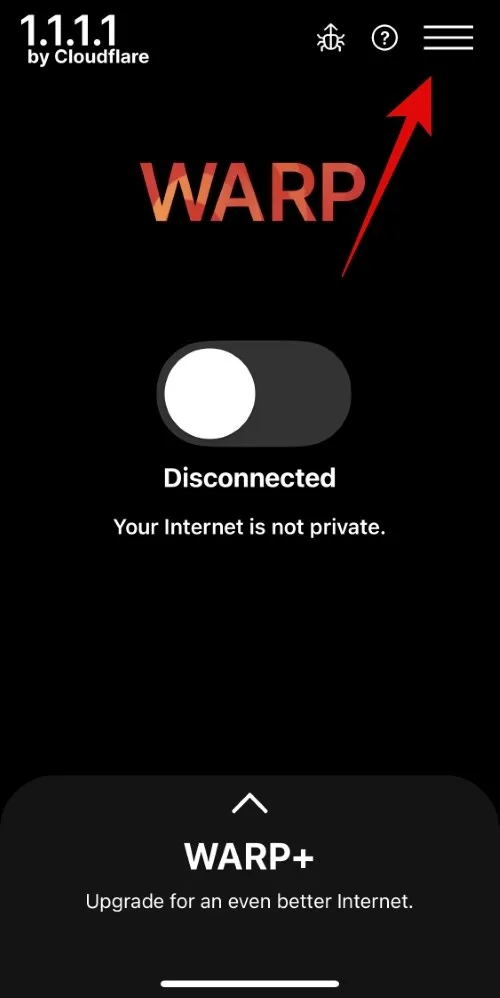
Tocca e seleziona 1.1.1.1 in alto.

Tocca Fatto .
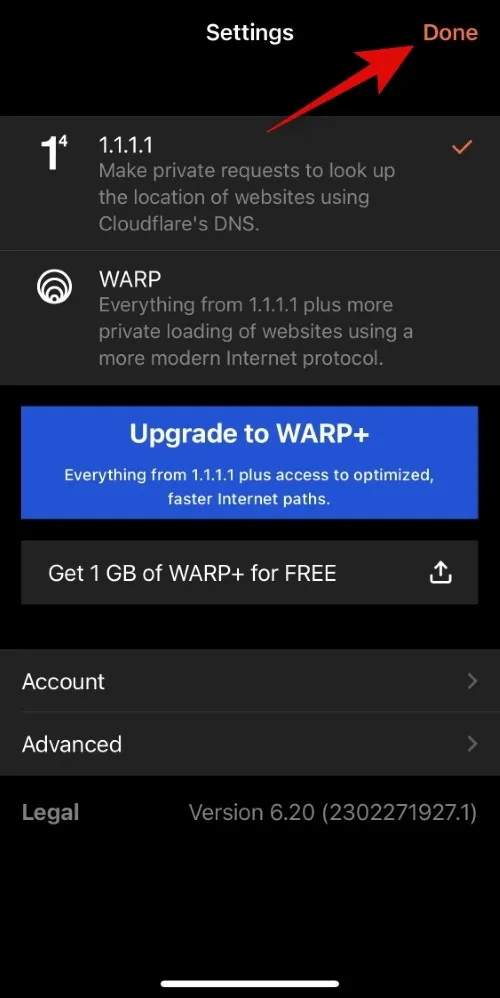
Ora tocca e attiva l’interruttore sulla home page.

Una volta connesso, utilizzerai il DNS pubblico di Cloudflare.
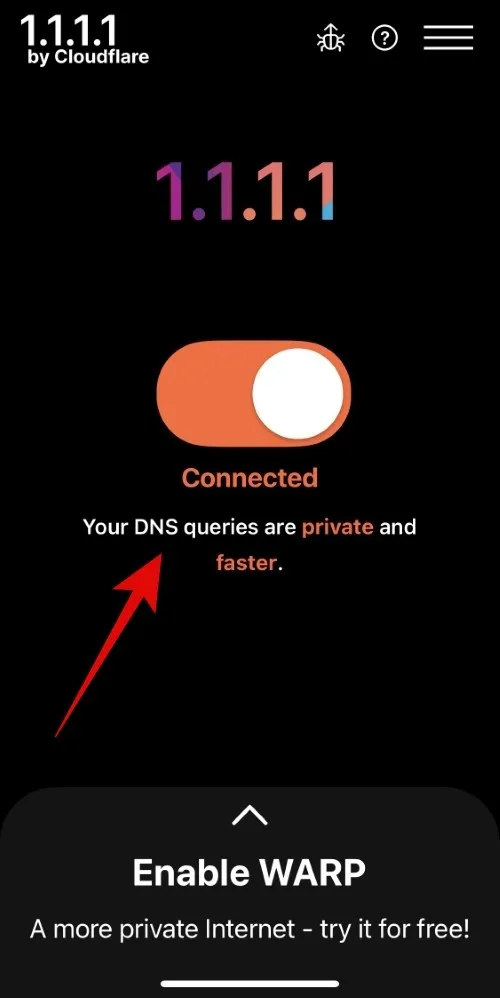
Ora puoi utilizzare di nuovo l’IA del personaggio e verificare se stai ancora affrontando l'”errore del server interno 500″. Se stavi riscontrando questo errore a causa delle restrizioni DNS del tuo ISP, ora dovresti essere in grado di utilizzare Character AI senza problemi.
Speriamo che questo post ti abbia aiutato a correggere facilmente “500 errore interno del server” sul tuo dispositivo. Se hai altre domande, sentiti libero di scriverle nei commenti qui sotto.



Lascia un commento